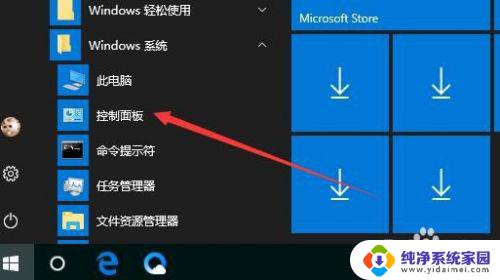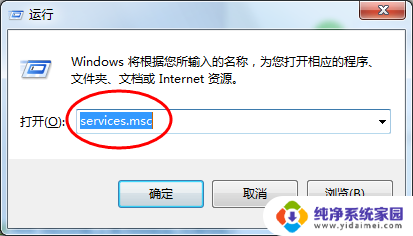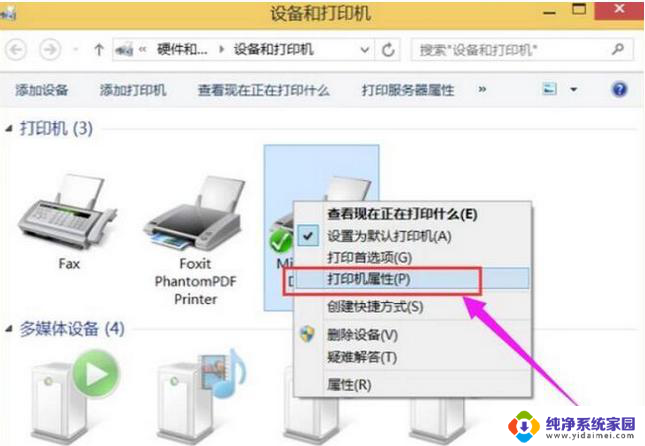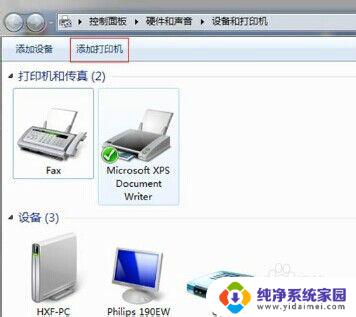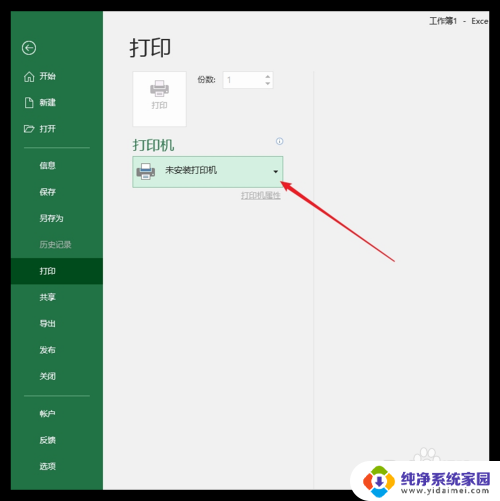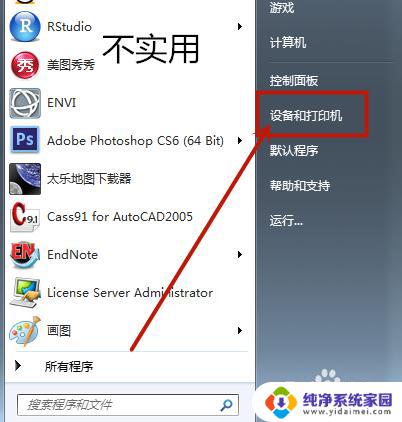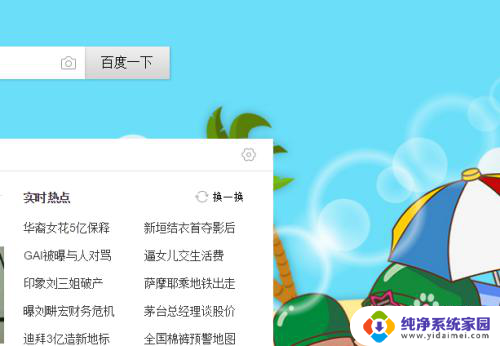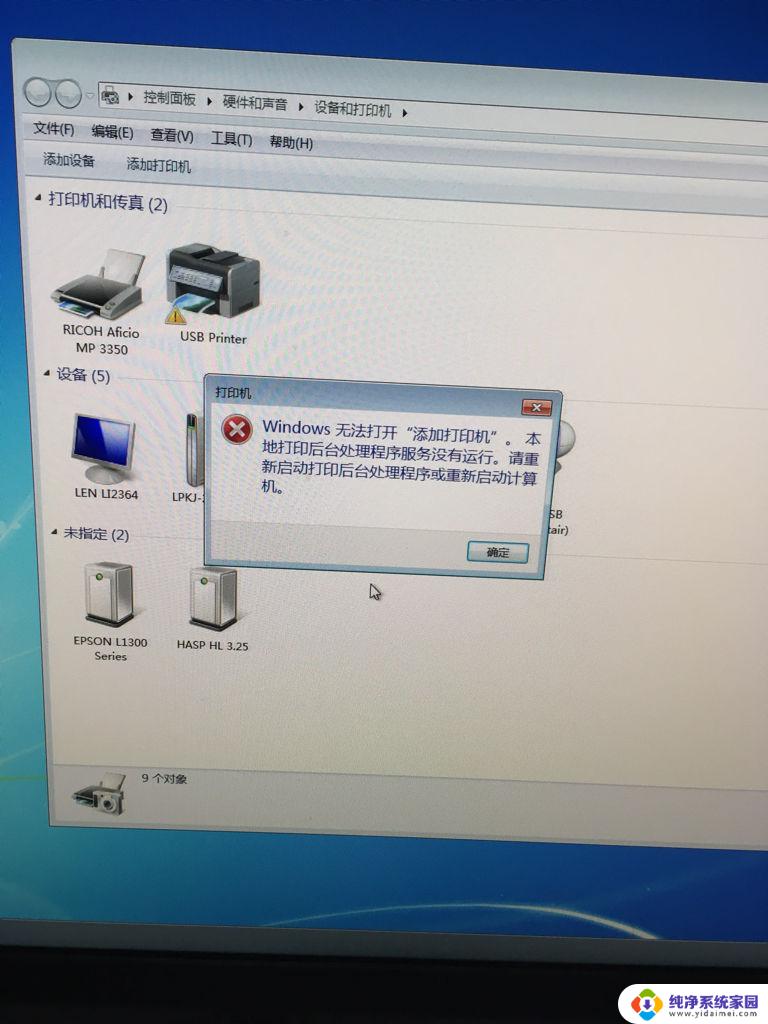cad如何添加pdf虚拟打印机 CAD打印添加PDF打印机步骤
更新时间:2024-04-16 08:49:18作者:xiaoliu
在CAD设计软件中,添加PDF虚拟打印机是一项非常重要的步骤,通过添加PDF打印机,用户可以将CAD文件直接转换为PDF格式,方便进行分享和存储。添加PDF打印机的步骤并不复杂,只需在CAD软件中选择打印设备时,选择添加虚拟打印机即可。这样一来用户就能快速、方便地将CAD设计文件转换为PDF文档,实现高效的设计工作。
步骤如下:
1. 在弹出的文件夹中,双击打开“添加绘图仪向导”
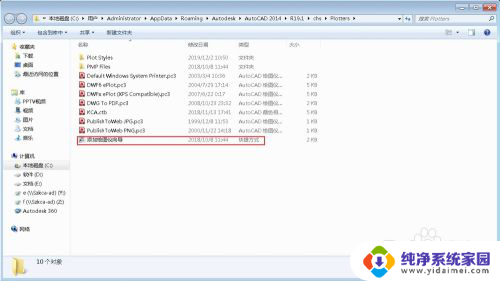
2.弹出的对话框中选择”下一步”,然后接着点击“下一步”。
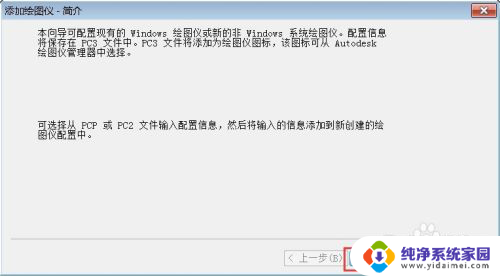
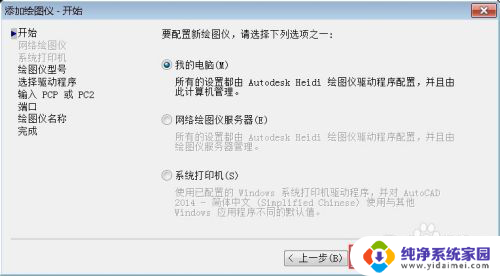
3.点击在绘图仪型号中如图选择DWG TO PDF下一步直到出现设置绘图仪名称,然后接着点击“下一步”。直到最后”完成”
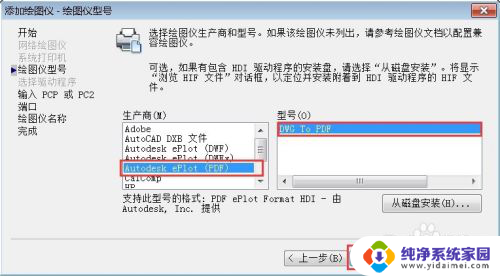
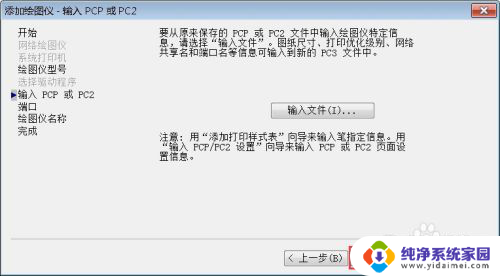
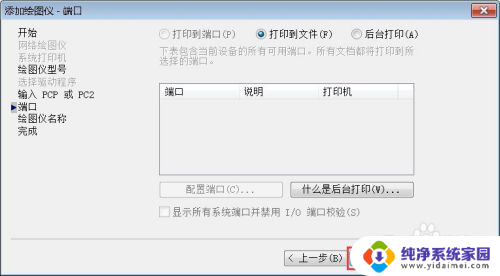
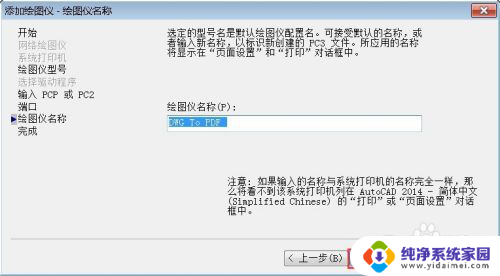
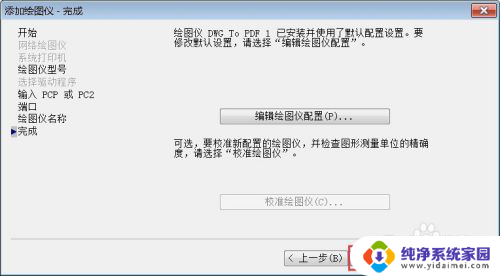
4.在打开CAD中,“打印”对话框,在打印机中,就有我们添加的打印仪 了。
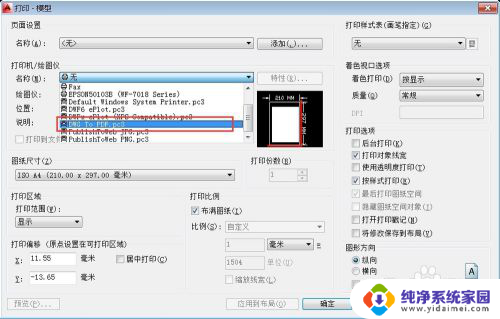
以上是关于如何添加 PDF 虚拟打印机的全部内容,如果您遇到这种情况,可以按照以上方法解决,希望对大家有所帮助。